Leren hoe je nummers in Garage Band kunt bewerken
Sommigen van ons willen misschien een idee hebben van hoe bewerk nummers in Garage Band. Voor degenen die geen idee hebben wat Garage Band is, is het een programma dat beschikbaar is iOS Mac- en OS X-gebruikers. Dit programma heeft alles wat je nodig hebt om geweldige muziek te spelen, leren, mixen, opnemen en zelfs te delen, zelfs als je geen ervaring hebt met het spelen van een noot. Als je op dit moment je Mac bij je hebt, kun je hem pakken en proberen het programma te doorzoeken met Spotlight en dan kun je beginnen met bewerken of coole muziek maken met behulp van alle gidsen die we onderweg gaan delen langs het artikel.
Om te leren hoe je nummers in Garage Band kunt bewerken, moet je natuurlijk je eigen Mac-computer hebben die als je hulpmiddel kan dienen terwijl we leren. Als je een mix wilt maken van al je meest geliefde nummers of al je rapverzen wilt combineren, is dit artikel de beste gids. Dus haast je en pak je pen en notitieboekjes en verzamel alle noodzakelijke details die je nodig hebt om de beste muziek te maken die je ooit zult hebben.
Artikel Inhoud Deel 1. Hoe bewerk ik de nummers in de garageband?Deel 2. Download alle nummers waar je van houdt en wees klaar om te bewerkenDeel 3. Om het allemaal samen te vatten
Deel 1. Hoe bewerk ik de nummers in de garageband?
Laten we meteen ter zake komen en alle noodzakelijke stappen verzamelen om nummers in Garage Band te bewerken. Hieronder hebben we alle stappen opgesomd, evenals de andere dingen die je moet uitvoeren om met succes je eigen mix van liedjes of rapverzen te maken, laten we beginnen.
Open The Garage Band op je Mac
Natuurlijk is de eerste stap het starten van de Garage Band. Er zijn manieren om het te openen, u kunt:
- Klik op het pictogram dat een klein gitaarsymbool aangeeft en dat zich meestal onderaan het scherm of in het dock bevindt.
- U kunt ook zoeken naar Garage Band door Spotlight te gebruiken. U kunt het Spotlight-pictogram zien als het vergrootglas in de rechterbovenhoek van uw scherm.
- Ga naar Finder, tik op Toepassingen en kies Garage Band.
Nadat u de Garage Band hebt geopend, kunt u nu naar Nieuw project gaan en dubbelklikken op de optie Stem, uw project een naam geven en vervolgens op de optie Maken tikken. Mogelijk wordt u gevraagd naar het tempo, de BPM en vele andere factoren wanneer u uw project een naam gaat geven. Let gewoon niet op deze dingen en tik op Maken.
Start de mediabrowser
Vervolgens kunt u nu naar de mediabrowser gaan. Het is een verzameling van alle nummers die je op je iTunes hebt staan, evenals de foto's die op je computer zijn opgeslagen, en nog veel meer. Om het te kunnen openen, klikt u op Bekijk of verberg het tabblad Mediabrowser. Dit bevindt zich in het uiterste deel rechtsonder in het Garage Band-scherm. Als je hiermee klaar bent, kun je je muziekbibliotheek openen in iTunes, je kunt gewoon overschakelen naar audio voor het geval je andere ziet, zoals foto's, enz.
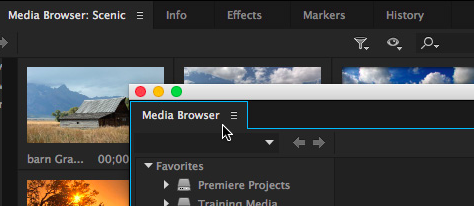
Beweeg en sleep de nummers naar het scherm
Nu je je hele muziekbibliotheek ziet, kun je beginnen te beslissen welke nummers je wilt bewerken, samenvoegen of herhalen. Als je al bewerkingen hebt gemaakt, heb je de mogelijkheid om een voorbeeld van de nummers die je hebt bewerkt te bekijken. Je kunt gewoon op het nummer klikken of op de afspeelknop tikken die je onderaan in je bibliotheek ziet. Je kunt ook op dezelfde knop tikken om het afspelen te stoppen.
Om een bepaald nummer te gebruiken, kun je één keer op het nummer klikken en het vervolgens ergens op het scherm slepen, totdat je "Drag Apple loops here" ziet. Als je het nummer nu helemaal naar links wilt verplaatsen, begint het geluid af te spelen zodra je een voorbeeld van je nummer wilt bekijken.
Als je een track naar een bepaalde maat of tijd wilt verplaatsen, kun je ergens anders op de track van de song klikken dan het uiterst linkse gedeelte, en dan moet je het naar het linkergedeelte van de song slepen zodat de song kan begin bij beat 1. Vervolgens zie je verschillende beats bovenaan je scherm. Als je klaar bent, heb je nu een nummer dat je kunt bewerken of beluisteren.
Splits de delen van de nummers
- Tik op Afspelen of op de spatiebalk op je toetsenbord en het nummer dat je in de lus hebt gesleept, begint te spelen. Je zult ook de cursor van de Garage Band zien bewegen terwijl het gekozen nummer wordt afgespeeld.
- Vervolgens moet je het nummer een paar seconden stoppen met spelen en om dit te doen kun je opnieuw op play drukken of ook op de spatiebalk drukken.
- Voordat u de bestanden splitst, moet u ervoor zorgen dat de track met het nummer erin is gekozen of geselecteerd.
- Ga dan onderaan je scherm naar het blauwe vakje, daar zie je ook enkele maatnummers in staan. Klik vervolgens op de kleine muzieknootknop en kies vervolgens de tijd. Dan mag je de cursor van de Garage Band verplaatsen naar elke of elke seconde van het specifieke nummer.
- Als je de juiste track hebt gekozen, ga je naar het bovenste deel van het scherm en tik je op Bewerken en vervolgens op de optie Splitsen. Het nummer begint niet te splitsen als je dit eenmaal hebt gedaan.
Knip elk deel van de baan af
Voor de volgende stap over het bewerken van nummers in Garage Band, kun je je track ook in twee stukken splitsen. Je hebt de mogelijkheid om ze te verplaatsen, wat ook handig is als je nog een nummer wilt toevoegen of zelfs twee nummers over elkaar heen wilt spelen. U kunt ook het gedeelte van een nummer verwijderen of knippen. Om dit te kunnen doen, moet je:
- Kies het stuk van de baan dat je wilde knippen.
- Zodra het juiste stuk is geselecteerd, kunt u naar Bewerken gaan, dat u bovenaan uw scherm zult zien, en vervolgens op de optie Knippen tikken.
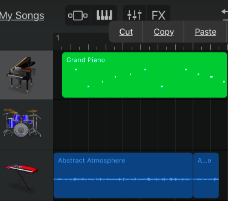
Het is ook mogelijk om de delen van een track te verplaatsen door te proberen ze te selecteren en naar een lege track te slepen of door het simpelweg in de goede richting te verplaatsen om ruimte te creëren. Nu je klaar bent met het knippen van een deel van een nummer in een specifiek project, is het nu tijd om een deel van een ander nummer toe te voegen aan een bepaald project.
Voeg nog een nummer toe
Nu is het tijd om nog een track toe te voegen en in dit deel laten we je zien hoe je dat moet doen. Als je klaar bent met de eerste stappen, kun je nu elk nummer toevoegen dat je wilt, en als je eenmaal hebt gerealiseerd hoe je de tool op de juiste manier gebruikt, is het nu tijd om gelijkaardig klinkende nummers te bedenken en vervolgens de tool te gebruiken om geweldige mixen maken.
Overlappende liedjes
Nu is het tijd om te leren hoe je de overweldigende klanken van twee totaal verschillende nummers kunt overlappen. Om dit te doen, moet je beginnen met het verplaatsen van je tracks naar de eerste tel of naar 00:00 seconden of helemaal naar het linkerdeel. Het is heel gemakkelijk om te doen, je hoeft het alleen maar te selecteren en het vervolgens in de richting te trekken waar je het naartoe wilt verplaatsen. Voor een DJ wordt dit een mashup genoemd. Dit is nodig als je nummers in Garage Band wilt bewerken.
Speel een deel van een nummer af na het andere
Om dit te doen, moet je de onderste track naar het rechterdeel verplaatsen, zodat zodra de eerste track is afgelopen, de tweede track die je hebt toegevoegd onmiddellijk begint te spelen. Als je de stappen van de eerste tot de laatste correct hebt gevolgd, heb je prachtige mixen van liedjes of rapverzen gemaakt die je leuk vindt.
Begin met het uploaden van uw nummers naar iTunes
- Kies boven aan het scherm Delen en tik vervolgens op de optie Stuur nummer naar iTunes.
- Vervolgens ziet u een pop-upscherm en ziet u daar een iTunes-afspeellijst, de naam van de artiest en nog veel meer.
- Dan moet je alles een naam geven, behalve degenen die hun naam al op iTunes hebben staan. Je zou een recent toegevoegde afspeellijst moeten zien.
- Zorg er altijd voor dat u de optie Comprimeren hebt aangevinkt.
- Vervolgens moet u de beste opties instellen die nodig zijn voor "Comprimeren met" en "Audio-instellingen".
- Tik op de optie Delen en dan moet je wachten.
- Dan zou je de nummers in je iTunes-account moeten zien en het zou onder de afspeellijst moeten staan waarop je hebt aangegeven dat het moet zijn.
Deel 2. Download alle nummers waar je van houdt en wees klaar om te bewerken
Er valt veel te leren over het bewerken van nummers in Garageband, en we zijn zo hoopvol dat je veel hebt geleerd van al het leren dat we hierboven hebben gedeeld. Zou het niet zo gelukkig en bevredigend zijn om alle nummers waar je van houdt naar eigen inzicht te bewerken? Het betekent dat je niet een bepaalde methode of een groot aantal procedures hoeft te volgen om de status te bereiken van het nummer dat je wilde horen.
Apple Music bloeit continu en er zijn veel gebruikers die erg tevreden zijn met de functies en diensten van het online muziekplatform. Er zijn echter nog steeds enkele beperkingen, zoals toegang tot elk gewenst nummer als u niet bent geabonneerd op het Apple Music-platform. Maar we kunnen iets doen om het te beheersen, of het dilemma dat we hebben oplossen, we hebben een hulpmiddel en het heet de TunesFun Apple Music Converter, zodat we meer weten over de tool, laten we de onderstaande functies bekijken.
- Verwijder de Digital Rights Management-codering om ervoor te zorgen dat je toegang hebt tot de nummers die je wilt via elk apparaat dat je hebt.
- Converteer de door u gekozen Apple Music-nummers naar flexibelere typen zoals MP3, FLAC, AIFF, WAV en nog veel meer om onverenigbaarheid van formaten en problemen met toegankelijkheid te voorkomen.
- Converteer de door u gekozen muziekbestanden met een hogere conversiesnelheid om u te helpen tijd en energie te besparen.
- Geniet van bestanden van de beste kwaliteit en sla zelfs de kleinste details zoals metadata en ID-tags op.
- Geniet van een zeer soepele transactie met behulp van de eenvoudige interface van de TunesFun Apple Music-converter.
Probeer het gratis Probeer het gratis
Om de stappen te kennen voor het downloaden van uw meest geliefde Apple Music-nummers met behulp van de TunesFun Apple Music Converter, hier zijn de te volgen stappen.
Stap 1. Download de professionele converter van internet en bereid u voor om deze te installeren. Open de tool en begin met het toevoegen van alle bestanden die je nodig hebt om te converteren.

Stap 2. Kies de formaten die u nodig hebt of wilt en maak vervolgens een map aan waarin de geconverteerde bestanden worden opgeslagen zodra het conversieproces volledig is voltooid.

Stap 3. Tik op de knop Converteren en wacht een paar minuten tot de TunesFun Apple Music Converter heeft de volledige conversie van uw muziekbestanden voltooid.

Deel 3. Om het allemaal samen te vatten
We hopen dat we je hebben geholpen bij het leren bewerken van nummers in Garage Band. Het is een noodzaak om genoeg ideeën te hebben over hoe je het doet, zodat er meer opwinding zal zijn als je naar je liedjes luistert. Je kunt ook je eigen persoonlijke ideeën toevoegen om er zeker van te zijn dat je het nummer in je bezit hebt terwijl je ernaar luistert. Als u problemen ondervindt bij het openen van het nummer, kunt u professionele converters gebruiken, zoals de TunesFun Apple Music Converter is de beste oplossing.
laat een reactie achter